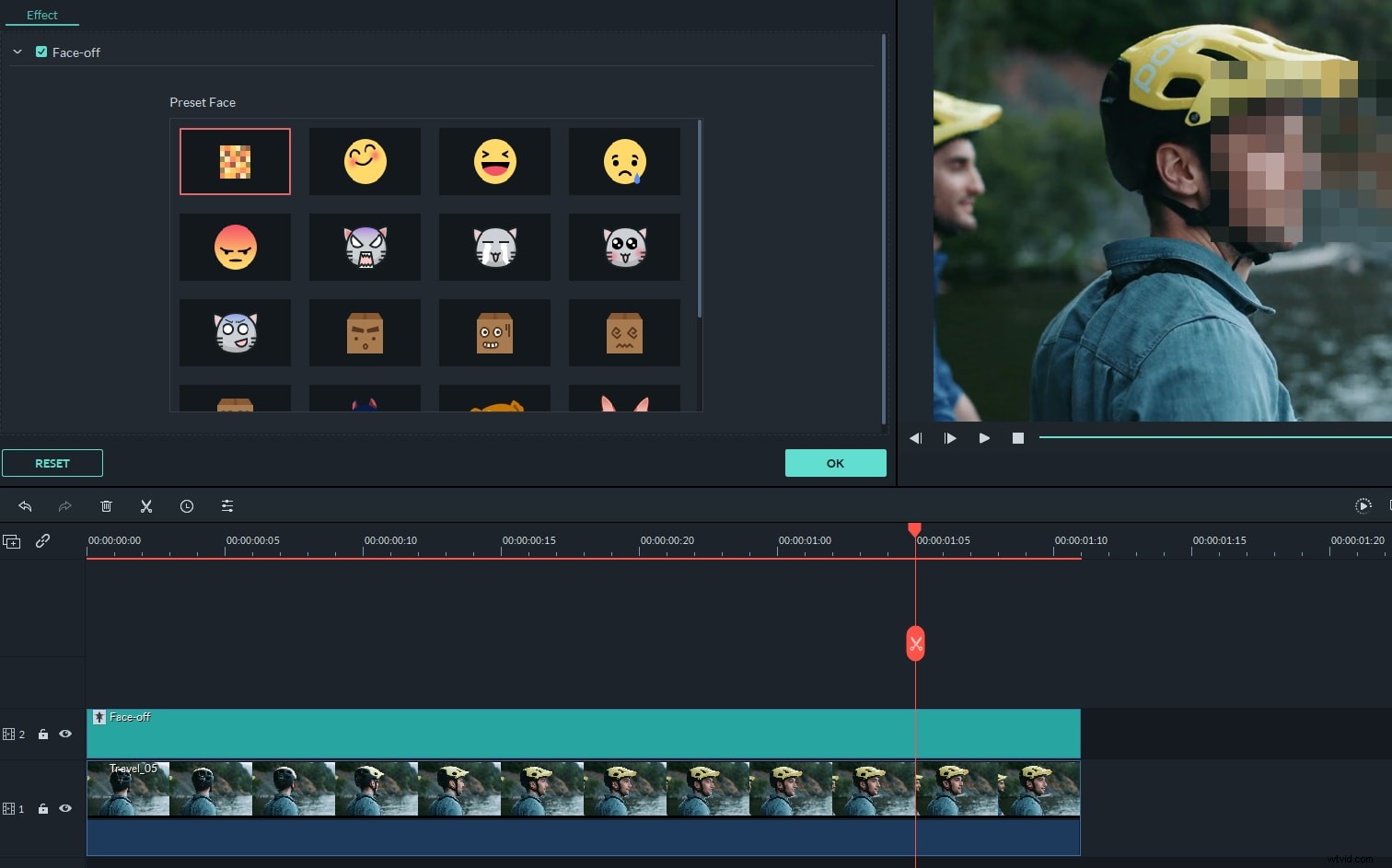Veel films worden online opgeslagen en gedeeld in het formaat van WMV vanwege het kleine formaat en de goede kwaliteit. WMV-bestanden kunnen worden afgespeeld op een computer met spelers zoals Windows Media Player, MPlayer of VLC. Als je WMV-films wilt bewerken, zoals het knippen van delen die je niet wilt, of effecten, overgangen, intro/credits, enz. wilt toepassen, zou ik graag willen delen hoe je WMV-bestanden kunt bewerken met een krachtige WMV-editor in een paar stappen .
Krachtige WMV-editor:- Wondershare Filmora
- Knip, roteer, snijd, voeg samen en combineer eenvoudig uw WMV-videobestanden;
- Personaliseer uw WMV-video's met rich text-, filter- en overgangseffecten;
- Toepassen coole effecten zoals Tilt-shift, Mozaïek, Jump Cuts, Face-off en meer met een simpele klik;
- Sla de bewerkte video op in verschillende formaten, brand op dvd of upload naar Facebook en YouTube.
Hoe WMV-video gemakkelijk te bewerken:
1. Doe wat basisbewerkingen
De basisvideotools zoals bijsnijden, roteren, spiegelen, contrast/verzadiging/helderheid instellen, snelle/slow motion instellen, bijsnijden en splitsen, zijn allemaal opgenomen in Video Editor. U kunt de WMV-video op de tijdlijn plaatsen en erop dubbelklikken om de basisbewerking in het pop-upvenster uit te voeren.
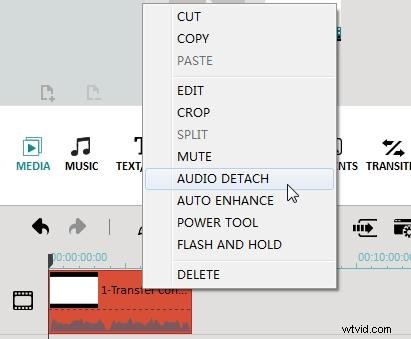
2. Overgangen en effecten toevoegen
Om overgangen tussen verschillende scènes toe te passen, klikt u op het tabblad "Overgang" in de hoofdinterface en sleept u uw favoriete overgangseffect naar de clips. Dubbelklik op de overgang om de duur van de overgang in te stellen. Je kunt de software ook willekeurig de overgangen laten kiezen.
Meer dan 70 visuele effecten zijn ook klaar voor gebruik. Het toegevoegde effect wordt toegepast op video's en foto's. Voor sommige effecten kunt u erop dubbelklikken om de parameters te wijzigen.
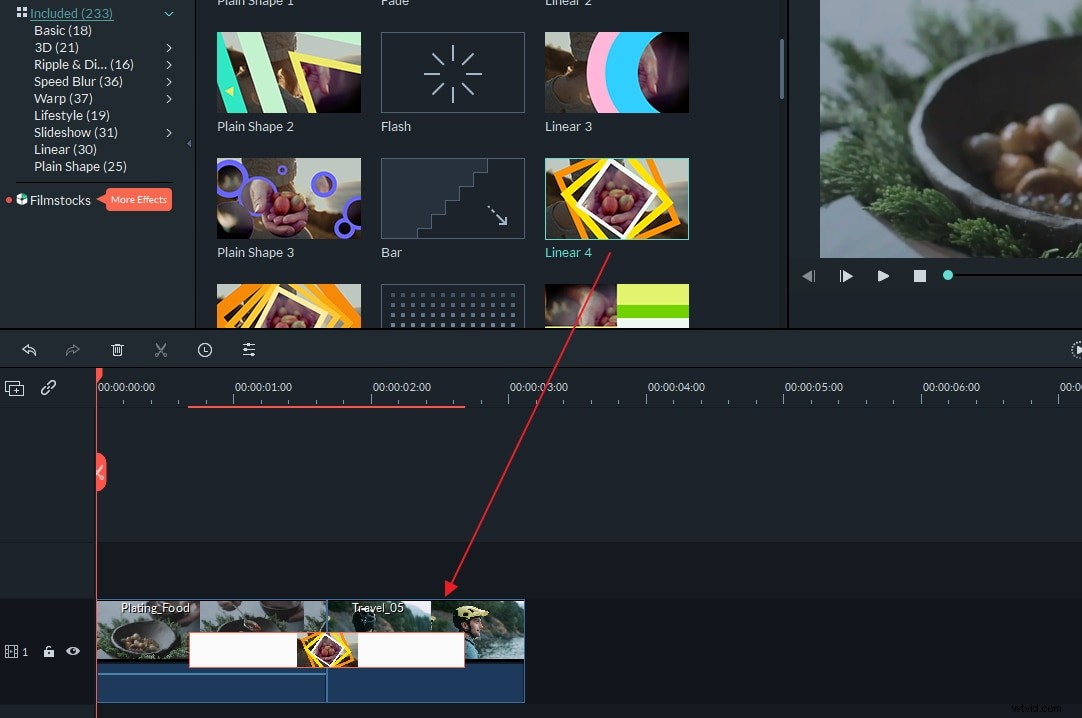
3. Geavanceerde bewerking toepassen
U kunt ook de in Video Editor ingebouwde elektrische tool gebruiken om meer plezier aan uw video toe te voegen. Voeg bijvoorbeeld jump-cuts toe tussen scènes, maak een close-up om je favoriete scène in de menigte scherp te stellen, voeg mozaïek toe om persoonlijke of auteursrechtelijk beschermde informatie te verbergen, vervang gezichten in je video door kunstige maskers en meer. Markeer uw video, klik er met de rechtermuisknop op en selecteer "Power Tool" om het paneel te openen.